ボーカルミックスをする前のトリートメントとして大切なピッチ補正。
場合によってはミックス作業よりピッチ補正に時間を取られてしまうなんて事もあると思います。
そんなピッチ補正の時間短縮の為にもMelodyneのショートカットキー設定を早めにやっておきましょう。
独自ショートカット設定
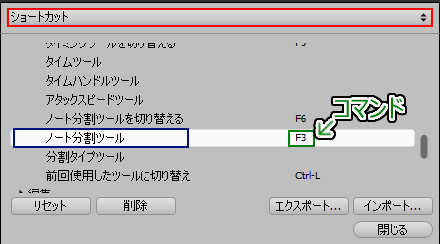
[box class=”blue_box”]
設定
↓
環境設定
↓
ショートカット
[/box]
この画面からショートカットコマンドの設定が行えます。
内容を選択し、コマンドにしたいキーを押すと設定されます。
[voice icon=”https://hiroronsxm.net/wp-content/uploads/2018/05/maruhiro.png” name=”ひろ★ろん” type=”l icon_pink/”]自分がやりやすいようにカスタマイズしちゃおう[/voice]
エクスポート、インポートで他PCでも使用可能
『エクスポート』を押すと[shortcuts]というファイルが作られるので、このファイルをインポートすれば他の作業場のPCでも同じコマンド設定で作業ができます。
ショートカット設定をUSBスティックに保存して持ち運ぶこともできるのでかなり便利です。
オススメコマンド設定
[voice icon=”https://hiroronsxm.net/wp-content/uploads/2018/05/maruhiro.png” name=”ひろ★ろん” type=”l icon_pink/”]僕がよく使用するツール設定!参考にしてね。[/voice]
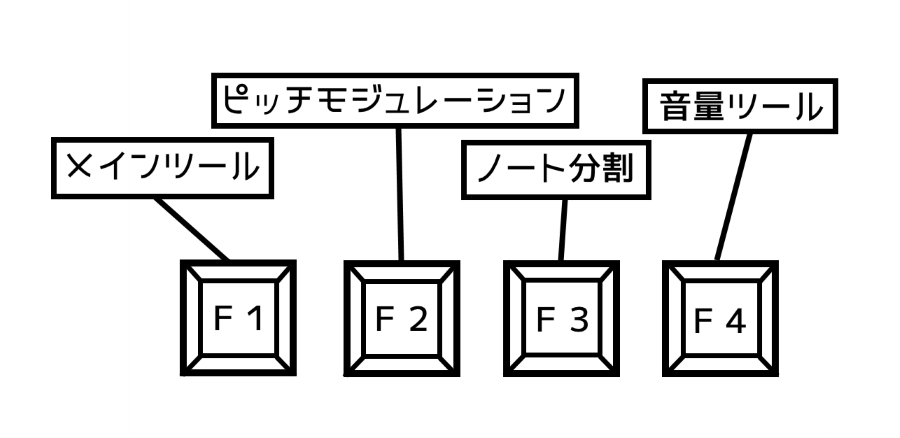
メインを[F1]に置いて、頻繁に使う波形分割とピッチのモジュレーションをいつでも呼び出せれる設定です。
音量ツールは気になった部分で使うイメージ。
もっと細かく設定したい人はサブコマンドで[F5]~を使うパターンもアリですね。
[voice icon=”https://hiroronsxm.net/wp-content/uploads/2018/05/maruhiro.png” name=”ひろ★ろん” type=”l icon_pink/”]実際の作業で自分に合った設定を見つけだそう![/voice]
Melodyneについてはこちらの記事も参考にして下さい。
[kanren postid=25]
売り上げランキング: 7,423


